Kaliteyi Korurken Uygulamalar Olmadan iPhone'da Bir Videoyu Tersine Çevirme
Bir iPhone kullanıcısıysanız, cihazınızda geri videoya erişilemediğini şimdiye kadar biliyor olabilirsiniz. Bu nedenle, bu, görevinizi yapmanıza engel olmamalıdır çünkü yine de iPhone videolarınızı tersine çevirmenin bir yolunu yapabilirsiniz. Neden bilmek istediğinizi bilmiyor olabiliriz Bir iPhone'da bir videoyu tersine nasıl koyabilirsiniz?, ancak nedeninizin özel bir şey olduğundan eminiz. Bu nedenle, size uygun yöntemleri çözüm olarak sunarak çabanıza yardımcı olmak istiyoruz. Bu nedenle, bizimle kalın ve bu makaledeki heyecan verici bilgileri edinmenin tadını çıkarın.
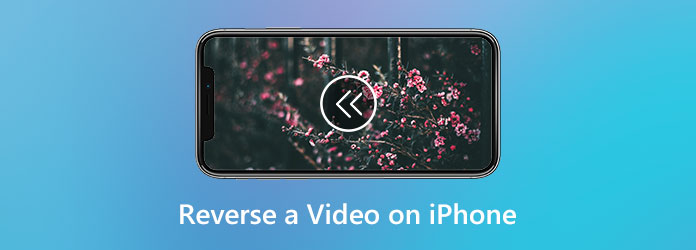
İPhone'da kayıpsız bir videonun nasıl tersine çevrileceğine dair en iyi çözümü aradığınız için, burada sunuyoruz Video Dönüştürücü Ultimate sana. Bu yazılım, dönüştürmenin yanı sıra video düzenlemeniz için tüm güçlü araçları, özellikleri ve oluşturucuları içeren hepsi bir arada bir programdır. Video ters çevirme aracının bulunduğu bir araç kutusu ve size en çok yardımcı olacak diğer harika düzenleyicilerle birlikte gelir. Onu benzersiz kılan şey, en basit video ters çevirme prosedürüne sahip olmasıdır; bu, tek tıklamayla kurulumuyla aniden tamamlanmasıyla sizi şaşırtacaktır. Bu hızlı ama verimli performansın arkasında çalışan AI teknolojisi sayesinde.
Ayrıca, bu Video Converter Ultimate'ın video formatlarında ne kadar çok yönlü olduğunu da seveceksiniz çünkü bu yazılım iPhone ve diğer cihazlar için giriş ve çıkış olarak tüm popüler video türlerini destekliyor. Bu aracın mükemmelliğini kanıtlamak için bu girişten daha fazlasının olması gerekir. Bu nedenle, iPhone için ters videonun nasıl yapılacağına ilişkin yönergeler eklenebilir.
Yazılımı Yükleyin
Yapmanız gereken ilk şey, bu güçlü aracın en son sürümünü, İndir yukarıda verilen düğmeler. Yükleme işlemi fazla zaman almayacaktır, böylece aracı hemen başlatabilirsiniz.
Video Çeviriciye Erişin
Yazılımı başlattıktan sonra, sizi ana arayüzüne yönlendirecektir. Oradan, üst orta kısımdaki dört menünün üzerine gelin ve tıklayın Araç Kutusu sekme. Bundan sonra, güçlü araçlardan oluşan bir koleksiyon görünecektir, bakın ve tıklayın, ardından Video Ters Çevirici aracı.
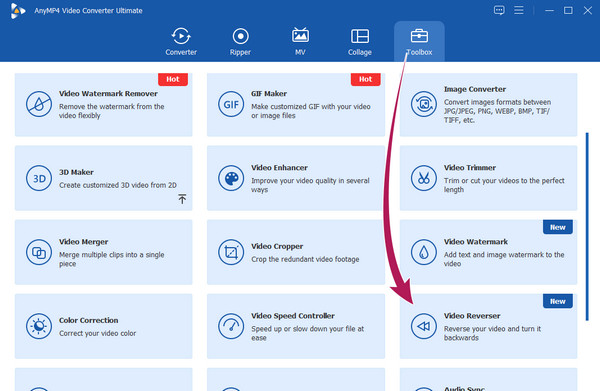
Video Dosyasını Yükleyin
Bu, tersine çevirmek istediğiniz videoyu getirmeniz gereken zamandır. Nasıl? Tıkla Artı Yeni pencerenin ortasındaki simge. Tıkladıktan sonra, yerel klasöre kaydedilmiş iPhone videonuzu bulun.
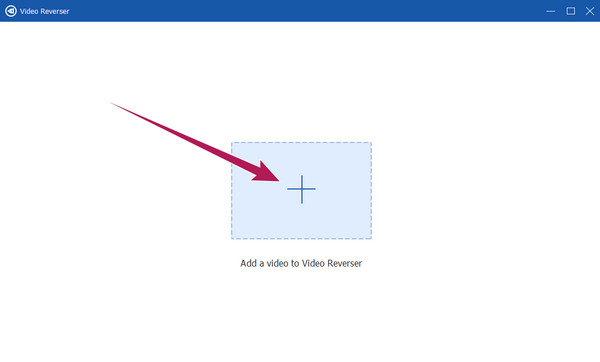
Çıktınızı Önceden Ayarlayın (İsteğe Bağlı)
Videoyu tersine çevirmeden önce, isteğe bağlı bir ayar olarak videonun tersine çevirmek istediğiniz bölümünün süresini ayarlamayı düşünün. Ayrıca şu adrese gidebilirsiniz: Şuraya kaydet parçası ve tıklayın Aşağı ok seçmek için düğme Gözat ve Seç seçenek. Bu, tersine çevrilmiş videonuz için özelleştirilmiş bir hedef klasör seçmenize olanak tanır.
Videoyu Ters Çevir
iPhone'unuzdaki bir klibi bu şekilde tersine çevirebilirsiniz, sadece Ihracat arayüzün en alt kısmındaki düğme. Daha sonra ihracatla birlikte tersine çevirme işlemi de gerçekleşir. Bu işlemden sonra ters videonuzu seçtiğiniz klasörde kontrol edebilirsiniz.
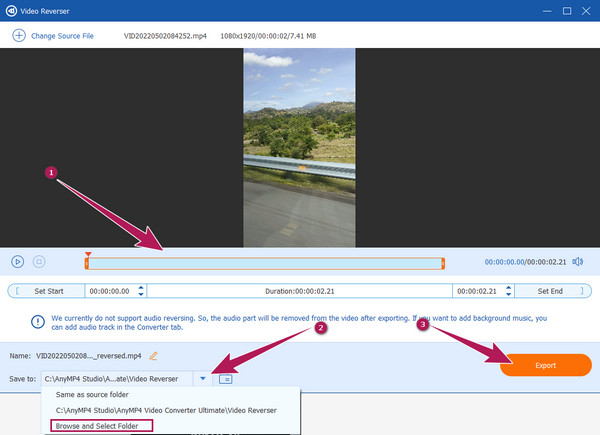
iPhone'unuzu kullanarak bir videoyu tersine çevirmek istediğinizi ancak herhangi bir uygulama yüklemek istemediğinizi varsayalım. Bu durumda, çevrimiçi bir araca ihtiyacınız olacak. Bu nedenle, görevinizde size yardımcı olacak enfes çevrimiçi yolları burada bulabilirsiniz.
İşte videonuzu tersine çevirmenize yardımcı olacak ilk çevrimiçi yol, EZGIF. Bu araç, gerekli ters çevirme işlevi de dahil olmak üzere birden fazla GIF ve video düzenleme aracına sahiptir. Videonuzun sesinin tersine çevirmesini istiyorsanız bu araç size yardımcı olabilir. Ek olarak, isterseniz video sesini kapatmanıza olanak tanır. Daha takdire şayan olan şey, bu çevrimiçi aracı ücretsiz olarak kullanabilmenizdir. Ancak, ücretsiz bir araç olduğu için sayfasında can sıkıcı reklamlar olmasını bekleyin. Bu nedenle, denemek istiyorsanız, iPhone'da çevrimiçi olarak nasıl geriye doğru video çekeceğinize ilişkin adımlar burada.
iPhone'unuzun tarayıcısını kullanarak EZGIF web sitesine gidin ve Geri Ana arayüzdeki araçlar arasında seçenek.
Ardından, simgesine dokunun. Dosya seçin düğmesine basın ve videonuzu alacağınız bir seçenek belirleyin. Yüklemenin başka bir yolu da videonuzun URL'sini kopyalayıp arayüze yapıştırmaktır. Ardından, Video Yükle düzenleme parçasına ilerlemek için düğmesine basın.
Yeni sayfada aşağıdakilerden birini işaretleyin Ters Ses or Sessiz Ses seçeneği, hangisini uygulamak istiyorsanız. Ardından, şimdi Ters Video alt kısımdaki düğme.
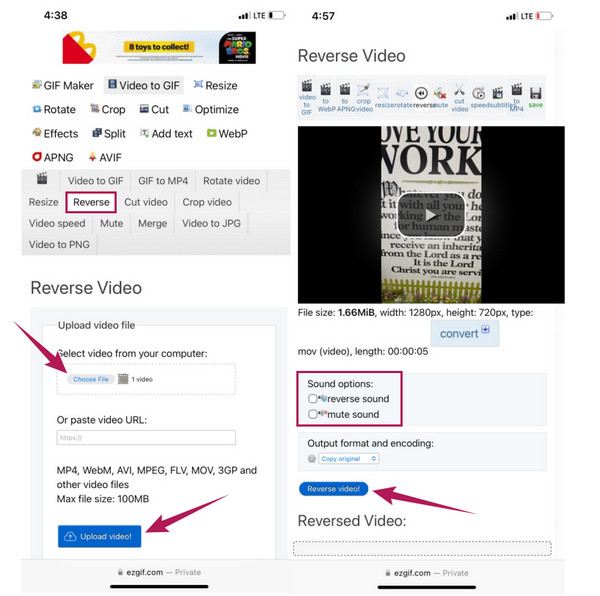
Kullanılacak başka bir araç videonuzu tersine çevirmek verimli çevrimiçi Clideo'dur. Web'deki bu ücretsiz video düzenleyici, kullanıcılarının dosyalarının yüksek güvenlikli korumasını garanti eder. Ayrıca, MP4, MOV, AVI, WMV ve çok daha fazlası gibi neredeyse tüm video formatlarını desteklediğini iddia ediyor. Bu iddianın yanı sıra, videolarınızı verimli ve anında düzenlemenize yardımcı olan hızlandırma teknolojisi de var. Ancak, her çevrimiçi araçta olduğu gibi, Clideo da filigransız bir çıktı üretemiyor ve indirme işleminde başarısız görünüyor. Bununla birlikte, tıpkı EZGIF gibi, videonuzu Clideo gibi çevrimiçi bir araçta tersine çevirmek size yazılım yüklemeden mükemmel ve güçlü bir sonuç sağlayacaktır. Bununla birlikte, bir videoyu tersine çevirmek için Clideo'nun mükemmel işini hep birlikte görelim ve öğrenelim.
iPhone'da Ters Video Nasıl Yapılır?
Tarayıcınızı başlatın ve Clideo'nun resmi web sitesine gidin. Şimdi dokunun Tools Sayfanın sağ üstündeki sekmesine gidin ve Ters Video diğer araçlar arasında araç.
Bundan sonra, video dosyanızı dokunarak yükleyebilirsiniz. Dosya seçin buton. İçe aktarma işlemi bitene kadar birkaç dakika beklemeli ve ardından ters prosedüre geçmelisiniz.
İçe aktarma işlemi tamamlandığında araç sizi düzenleme arayüzüne yönlendirecektir. Burada 0.5×, 1× ve 2× seçenekleri arasından tercih ettiğiniz hız oranına dokunmalısınız. Ardından, yazan kutuyu işaretleyin Videoyu Sessize Al, ardından tercih ettiğiniz formatı seçin. Son olarak, Ihracat Tersine çevirdiğiniz videoyu uygulamak ve kaydetmek için düğmesine basın. O zaman yapabilirsin videolarınızı tersten oynatın.
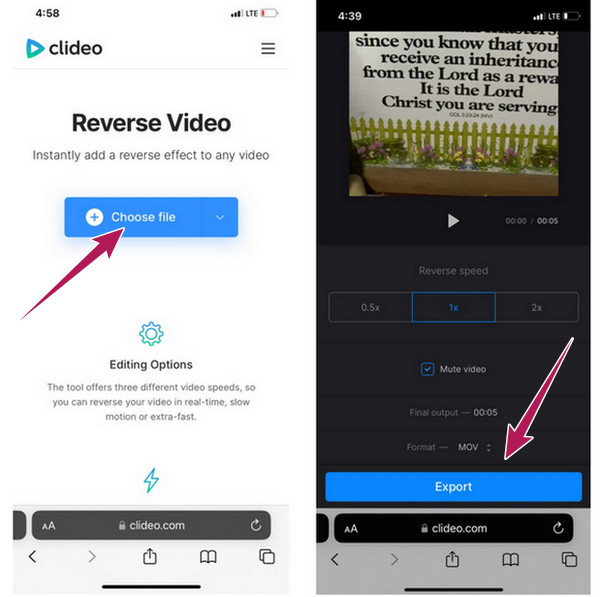
iPhone'umda videoyu geriye doğru oynatabilir miyim?
Hayır. iPhone'larda yerleşik bir video ters çevirme aracı yoktur. Bu nedenle, görevinizi yapmak için üçüncü taraf bir araca ihtiyacınız var.
Videomu iMovie kullanarak tersine çevirebilir miyim?
Ne yazık ki, iMovie'de video ters çevirme aracı yok.
4K videoyu kalite kaybı olmadan tersine çevirmek mümkün mü?
Evet. 4K videoyu kaliteyi etkilemeden tersine çevirmek istiyorsanız, güçlü bir video düzenleme aracı kullanın. Video Dönüştürücü Ultimate.
Artık biliyorsun bir iPhone'da bir video nasıl tersine çevrilir herhangi bir uygulama edinmeden. Videoları doğrudan iPhone'unuzdan yükleyebileceğiniz için çevrimiçi araçlar mükemmeldir. Ancak, güvenli ve güçlü bir yol arıyorsanız, o zaman Video Dönüştürücü Ultimate en iyisi.
Daha fazla Okuma
Bilgisayardaki Bir MP4 Video Dosyasını Tersine Çevirmek için En İyi 4 Kolay Yaklaşım
Bir MP4 videosunu baştan sona oynatmak için ters çevirmeniz mi gerekiyor? Bu somut kılavuzla, bunu bilgisayarınızda yapmanın en kolay yollarına yaslanabilirsiniz.
Bir GIF'i Çevrimiçi ve Çevrimdışı Olarak Tersine Çevirmenin 2 Yöntemini Öğrenin
Bu gönderiyi okuyarak, size çevrimdışı ve web üzerinde en verimli GIF ters çeviriciyi kullanarak bir GIF'i nasıl tersine çevireceğiniz konusunda kapsamlı bir izlenecek yol göstereceğiz.
iPhone'da Bir Videoyu Kolayca Ama Profesyonel Olarak Nasıl Yavaşlatabilirsiniz?
iPhone'unuzda ağır çekim video çekmenin etkili yollarını öğrenmek ister misiniz? Buraya girin ve iPhone'unuzda bu görev için pratik uygulamaların listesine bakın.
Öğrenmeye Değer En İyi 5 Olağanüstü iPhone Video İyileştirici
Videonuzu daha fazla geliştirmek mi istiyorsunuz? İyi bir kamera tarafından çekildikten sonra bile videolarınızı son derece geliştirebilen iPhone video geliştirici uygulamalarına bakın.